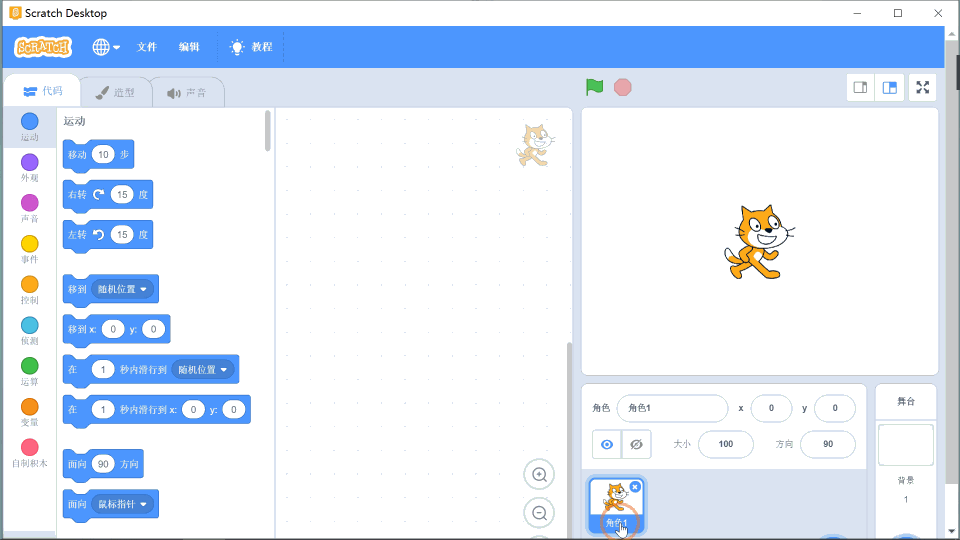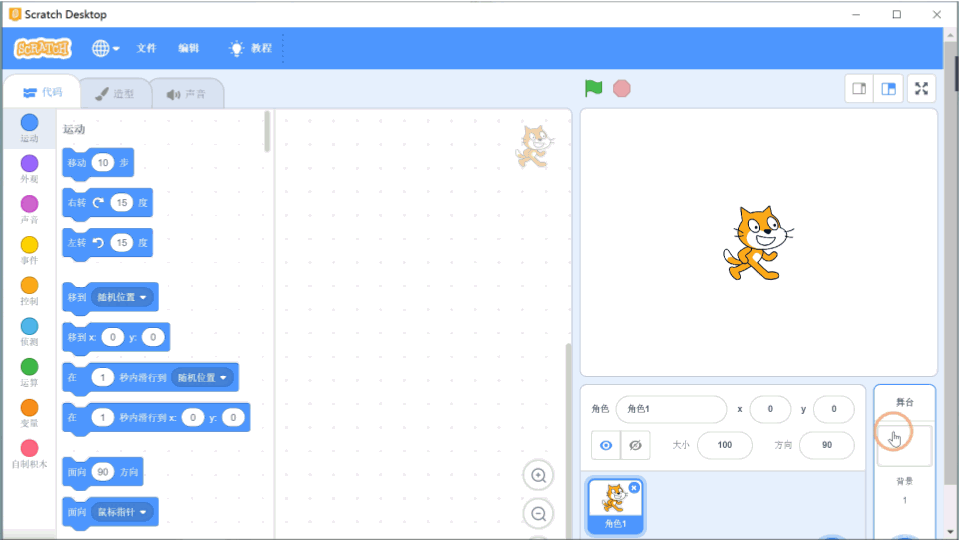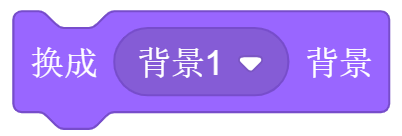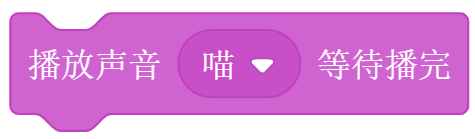我们说用scratch编程就像去排练一场舞台剧,既然是舞台剧,舞台上面的角色就要有他的形象,而且还要讲话,而这在scratch里面就叫做外观和声音。
外观
外观又可以分为角色外观和背景外观,角色外观是用来控制舞台上面角色的形象的,而背景外观则是用来控制背景的形象的。
- 当我们选中角色的时候,在工作台代码区的外观一栏中显示的就是针对角色的外观控制,而造型区就是角色的造型;
- 当我们选中背景的时候,在工作台代码区的外观一栏中显示的就是针对背景的外观控制,而造型区也变成了背景区;
- 但是我们也看到了在选中角色的时候,在工作台代码区也有控制背景的指令积木,也就是说我们可以用角色来控制背景的外观,但是朋友们要记着一个道理,就是自己的事情自己做,轻易别麻烦别人,所以对于背景的外观控制,最佳的做法是选中背景之后,对背景下指令,而不是让舞台上面的角色帮忙。
外观——气泡
什么是气泡呢?其实我们看动漫、玩游戏的时候经常会看到这个东西,其实就是把角色想要表达的内容用气泡的方式展示出来。
在scratch中,有说和思考这两种不同形状的气泡,对应着四个指令积木:
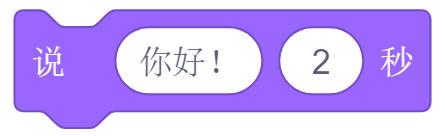

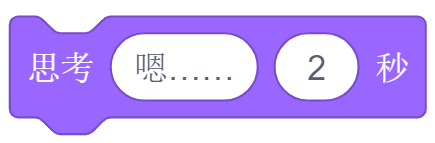
而【说“你好”】和【说“你好”2秒】的区别是什么呢?
- 【说“你好”】如果后面没有其他指令积木,“你好”的气泡会一直显示知道程序暂停;
- 【说“你好”】如果后面有指令积木,会立即执行后面的指令积木
- 【说“你好”2秒】显示气泡2秒之后,气泡消失,如果后面有指令积木就继续执行后面的指令积木
而【思考“嗯……”】和【思考“嗯……”2秒】的区别和上面是一样的。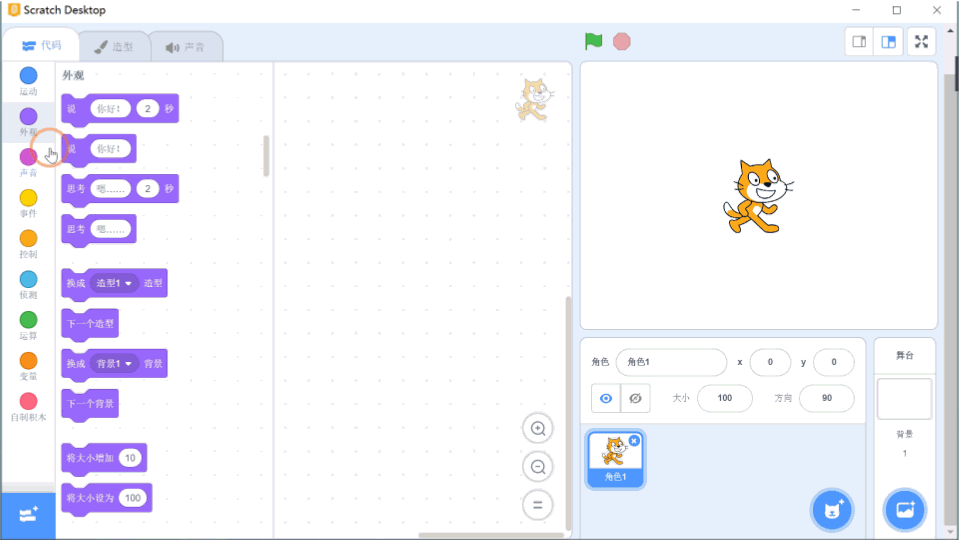
说“你好”+思考“嗯……”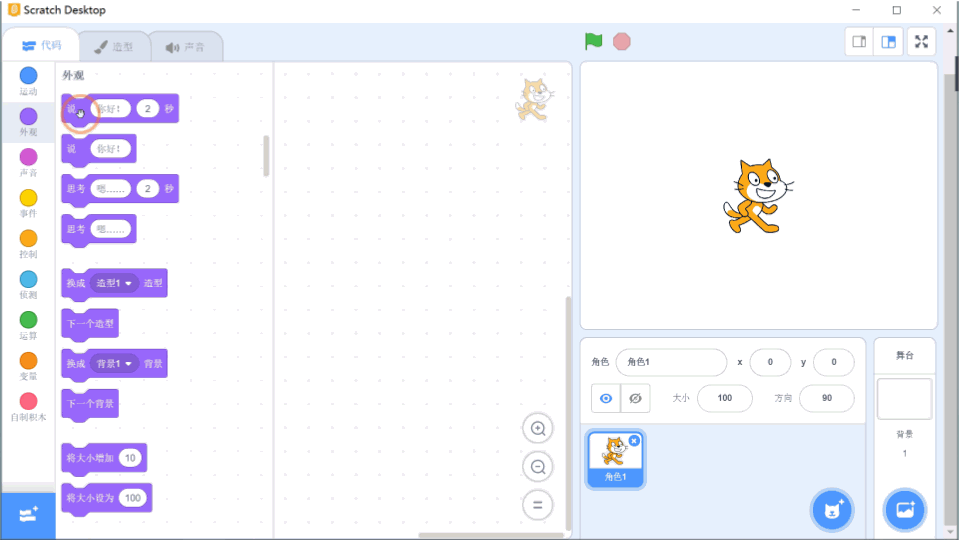
说“你好2秒”+思考“嗯……”
外观——造型
在一场表演中,角色会有很多不同的动作,也可能有很多的形象,都是角色的造型。
在scratch中,我们选中角色后,可以切换到工作台——造型区,在这里可以创建这个角色的多种造型,通过工作台——代码区的外观指令积木,我们就可以实现造型的切换了。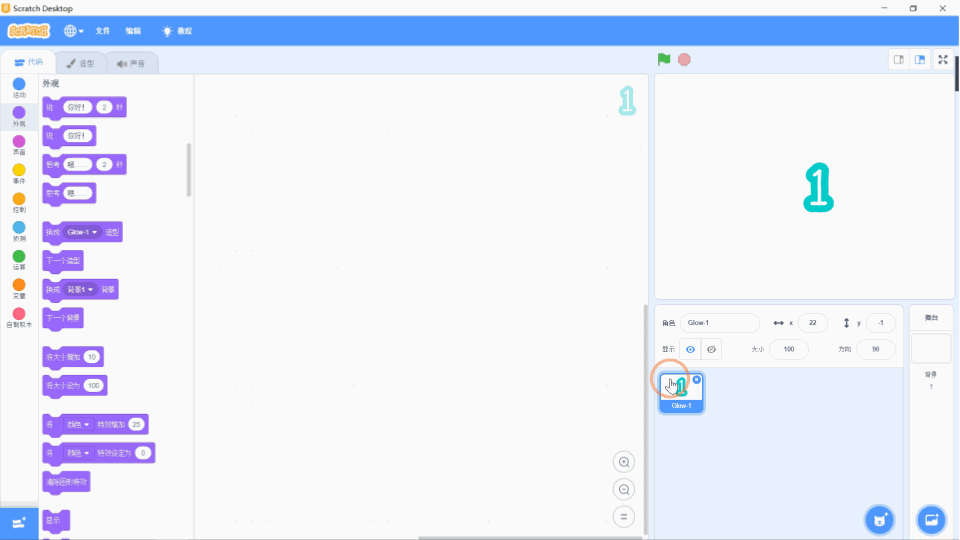
造型切换
切换造型的指令积木有两个:【换成xxx造型】和【下一个造型】。
- 【换成xxx造型】就是按照造型的名称,切换到某个造型
- 【下一个造型】就是按照工作台——造型区中造型的顺序,按顺序切换造型


外观——背景
和切换造型类似,如果在这个scratch的表演中想要去切换背景的话,就要选中背景,然后在工作台——背景区新建我们需要的背景,然后通过类似的两个切换背景的指令积木就可以实现对背景的切换了。
背景切换
同样的,切换背景的指令积木也有两个:【换成xxx背景】和【下一个背景】。
- 【换成xxx背景】就是按照背景的名称,切换到某个背景
- 【下一个背景】就是按照工作台——背景区中背景的顺序,按顺序切换背景
外观——大小
通过大小切换的指令积木,我们可以控制角色的大小,想让他变大就变大,想让他变小就变小。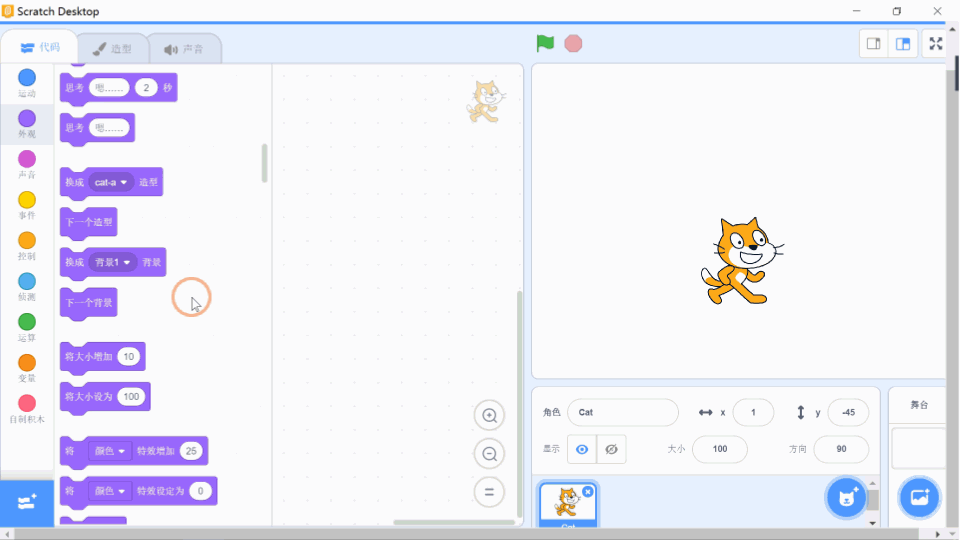
改变角色大小
大小切换的指令积木也有两个,将【将大小增加xxx】和【将大小设为】
- 【将大小增加xxx】可以一点点的增加或者减小角色的大小
- 【将大小设为】就是直接将角色的大小设定成某个值
外观——特效
通过颜色特效的切换,我们可以让角色变换成多种多样的颜色。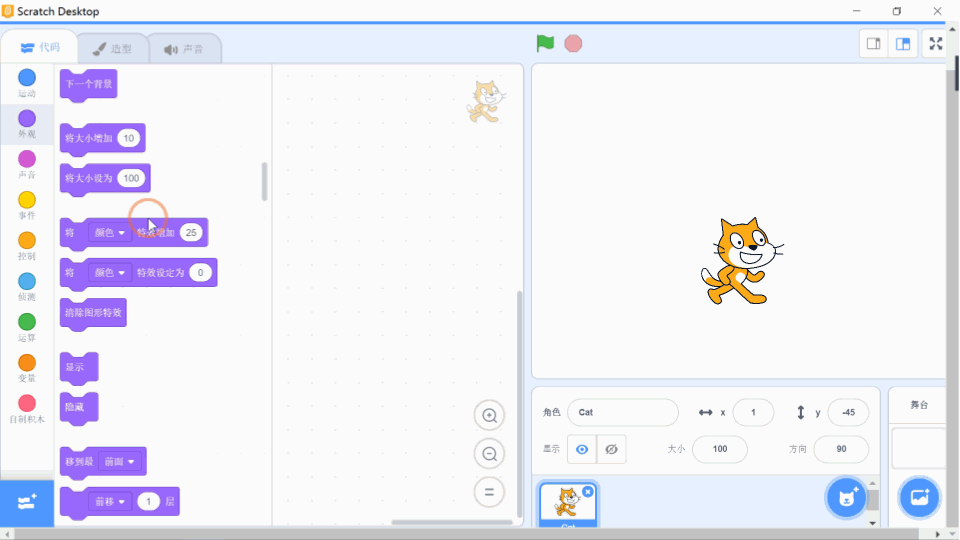
改变角色外观特效
相对应的,颜色特效的切换,也有【将颜色特效增加xxx】和【将颜色特效设定为xxx】这两种切换方式。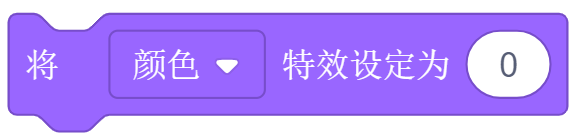
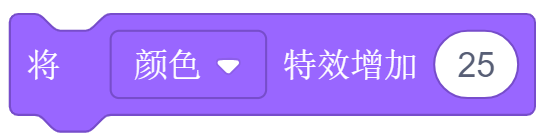
同时,我们看到这个指令积木是有下拉选框的,所以这个指令积木不仅能切换颜色特效,还可以切换多种橘色图形特效。
而关于图形的特效,为了方便我们在切换多种图形特效后,将角色所有的特效都重置归零,scratch又为我们提供了【清除图形特效】的指令积木。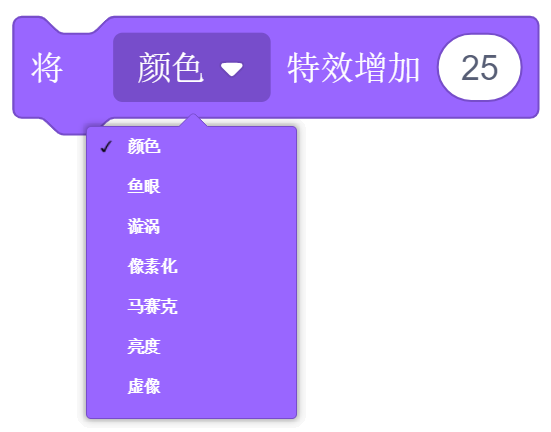

外观——显示和隐藏
这两个指令积木的意思就很简单了,就是可以将角色【显示】和【隐藏】。

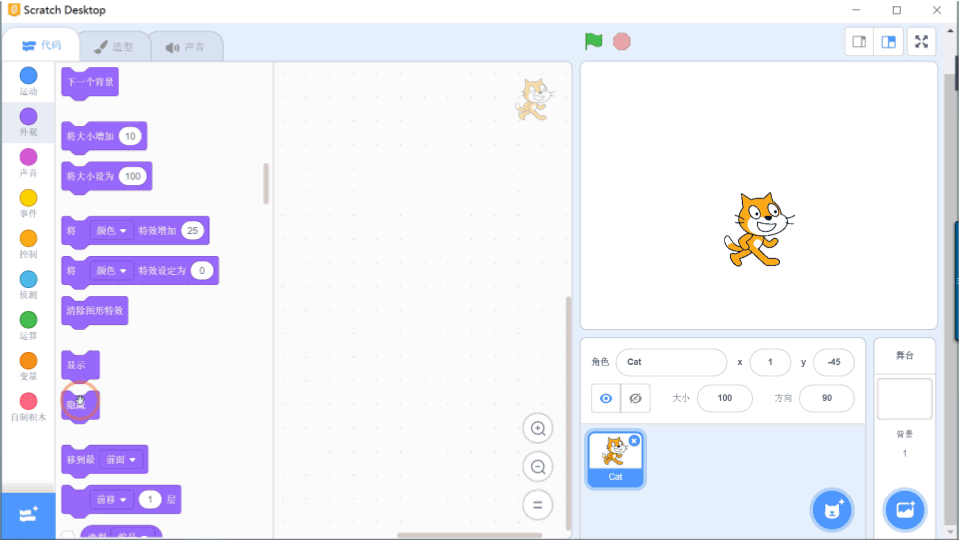
外观显示和隐藏
外观——图层
如果在舞台上面有多个角色,那么就会有哪个角色在前面哪个角色在后面的问题,在后面的角色可能会被前面的角色挡住,这就是图层的关系。
改变角色图层位置
图层的切换既可以将某个角色【移到最前面】,也可以将它【前移1层】,而且我们也看到这两个指令积木也是有下拉选框的,所以不但可以控制角色的图层前移,还可以控制角色的图层后移。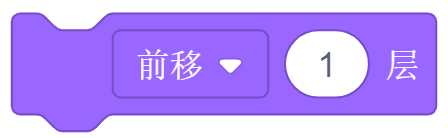

外观变量
我们在外观的指令积木后面,看到了几个不同形状的指令积木,当勾选这几个指令积木前面的选择框时,在舞台上面会把这个角色对应的外观特征的值显示在舞台上面。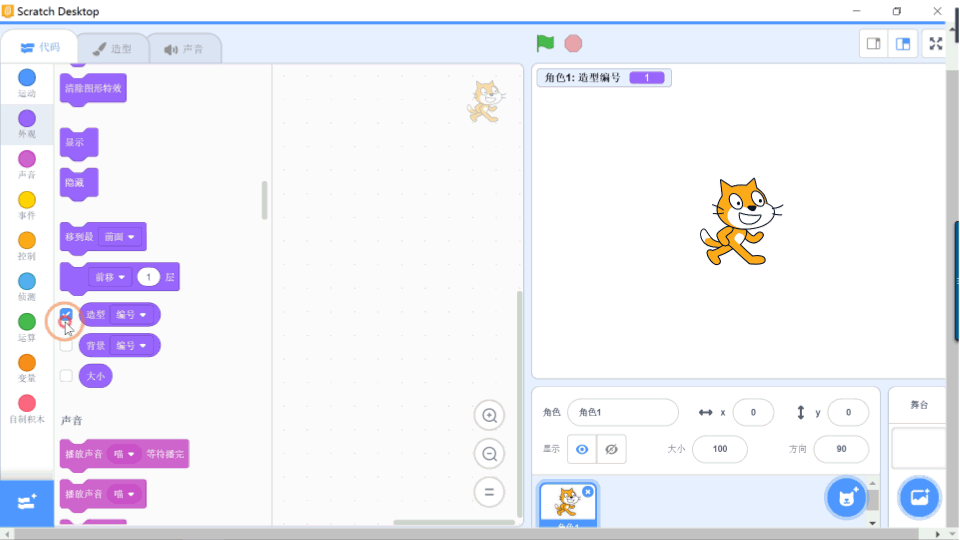
显示外观变量
而我们看到这些指令积木的形状是圆角矩形,而这个形状和之前用到的其他指令积木用来输入值得空槽形状很像,其实就像我们玩拼图时候一样,类似的形状是可以拼接的。
这样的圆角矩形的指令积木后面我们会用到很多,它们都有一个特点,就是代表着一个值,而这种代表着一个值得圆角矩形指令积木,我们把它们叫做变量。我们在外观这里看到的这几个积木就是代表着外观某些数值的外观变量。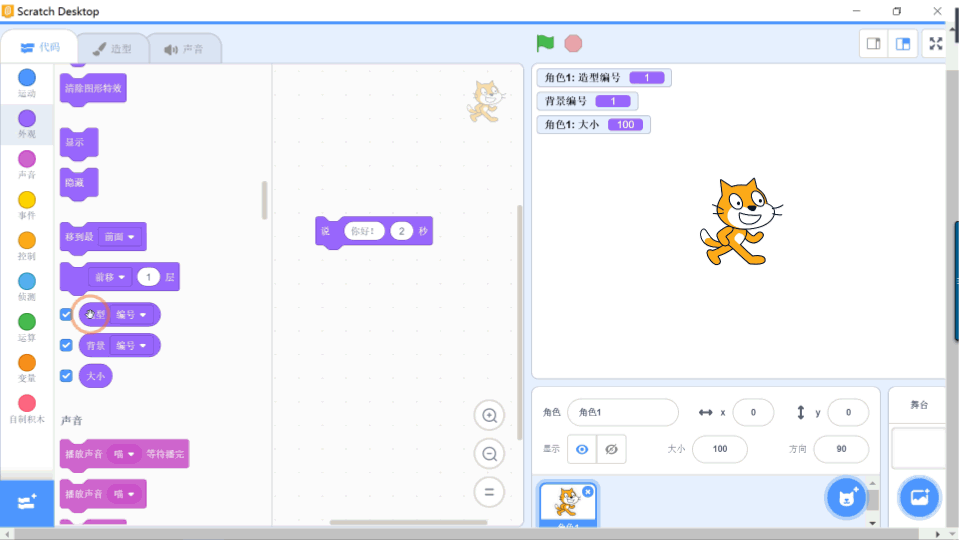
外观变量作为指令积木变量值
声音
在一场表演中,如果不是演哑剧的话,舞台上面的角色肯定是要发出声音的,而scratch中要想发出声音的话,就要用到工作台——代码区的声音模块的指令积木啦。
声音——播放
就像是外观造型一样,要想让角色发出不同的声音,我们就需要添加声音到这个角色中,而如果我们想要让这个角色发出某个声音,就用播放声音的两个指令积木来命令角色。
播放声音
我们看到了有两个播放声音的指令积木:【播放声音xxx】和【播放声音xxx等待播完】
- 【播放声音xxx】:如果这个积木后面有其他的指令积木,会在播放声音的同时,立即执行后面的指令积木
- 【播放声音xxx等待播完】:如果这个积木后面有其他的指令积木,要等待这个声音播放完成之后才会去执行后面的指令积木
声音——停止
如果要想停止舞台上面所有角色的声音的话,就用到【停止所有声音】这个指令积木了。
声音——音量和声音特效
在scratch中我们也可以改变声音的音量,还有声音的一些特效,这些积木的效果就要自己去试试啦。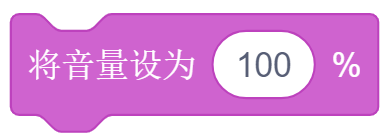

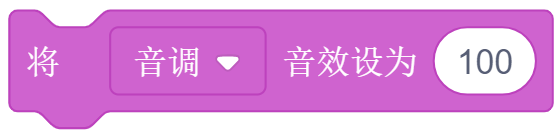
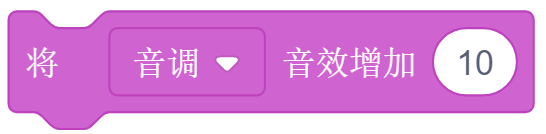

在声音中也有一个变量,就是【声音变量】,怎么使用的话你相信肯定是已经知道了的,嗯嗯。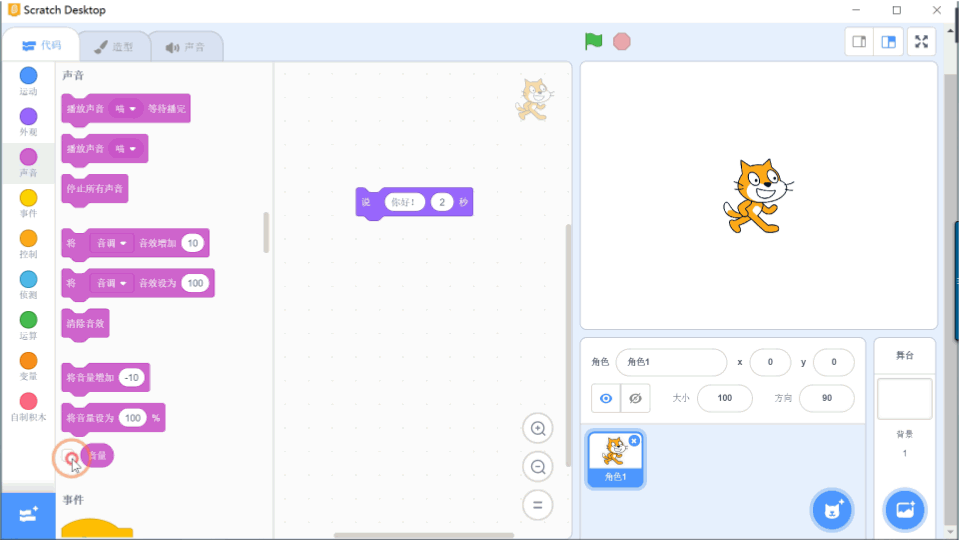
声音变量
上面这些就是scratch中对角色外观和声音的控制,你可以想一想用上面这些指令积木可以做点什么好玩的东西,可以自己玩玩看哦。